Presque tous les internautes ont, à un moment donné, créé un compte Gmail. Beaucoup utilisent également Gmail comme principal fournisseur de messagerie. Si vous possédez votre compte Gmail depuis plusieurs années, vous avez probablement beaucoup d’anciens emails que vous ne lirez jamais.
Vous pouvez supprimer tous les e-mails de votre boîte de réception Gmail, mais vous pouvez également contenir des e-mails importants. Si vous souhaitez supprimer des e-mails sans perdre les plus importants, vous pouvez utiliser les filtres Gmail.
Vous pouvez filtrer vos e-mails en saisissant des requêtes de filtrage dans la barre de recherche. Vous pouvez même effectuer des recherches avancées ou créer vos propres filtres. Voyons comment.
Comment supprimer les anciens e-mails avant une date spécifique
Si vous souhaitez supprimer tous les anciens e-mails avant une date spécifique, vous pouvez utiliser les paramètres « before » ou « older_than » dans votre Gmail.
Les deux filtres font un travail similaire, mais le paramètre « avant » est plus spécifique dans le sens où il vous permet d'envoyer dans la corbeille les e-mails que vous avez reçus avant une date spécifique. Pour ce faire, vous pouvez utiliser le format suivant :
avant : AAAA/MM/JJ
Supposons que vous souhaitiez supprimer tous les e-mails reçus avant le 25 décembre 2021. Vous devrez exécuter la requête de recherche suivante :
avant : 25/12/2021
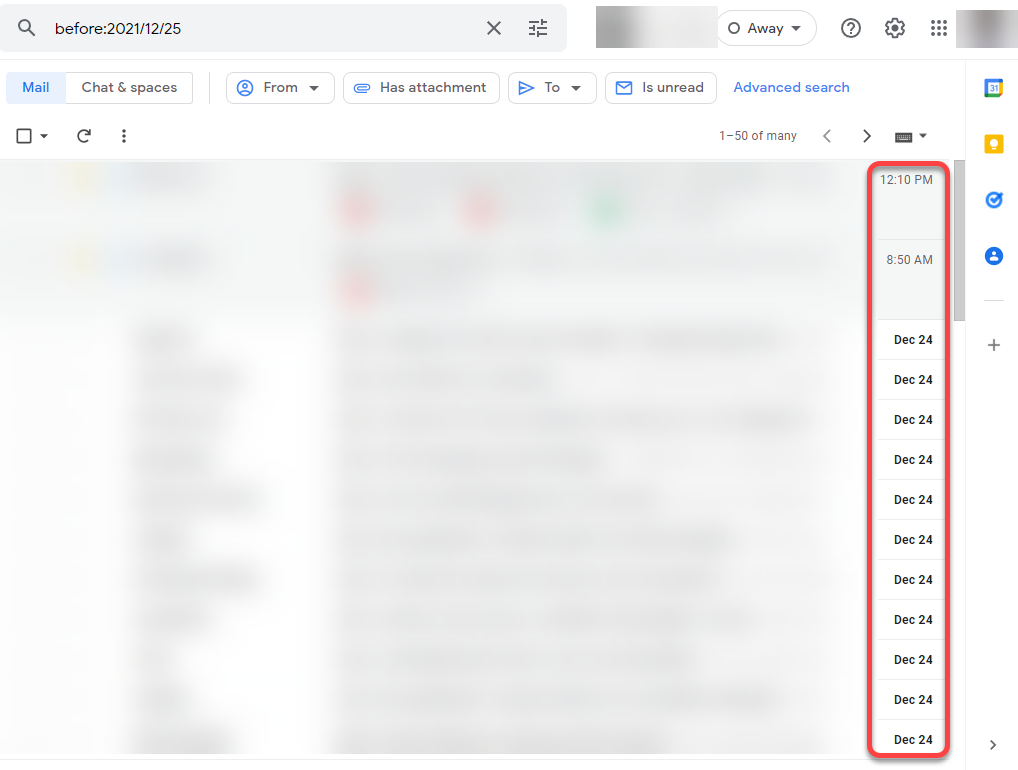
Vous pouvez également utiliser le paramètre « older_than ». Encore une fois, supposons que vous souhaitiez supprimer tous les e-mails reçus avant le 25 décembre 2021 le 26 décembre 2021. Vous pouvez utiliser la requête de recherche suivante :
plus vieux que : 1j
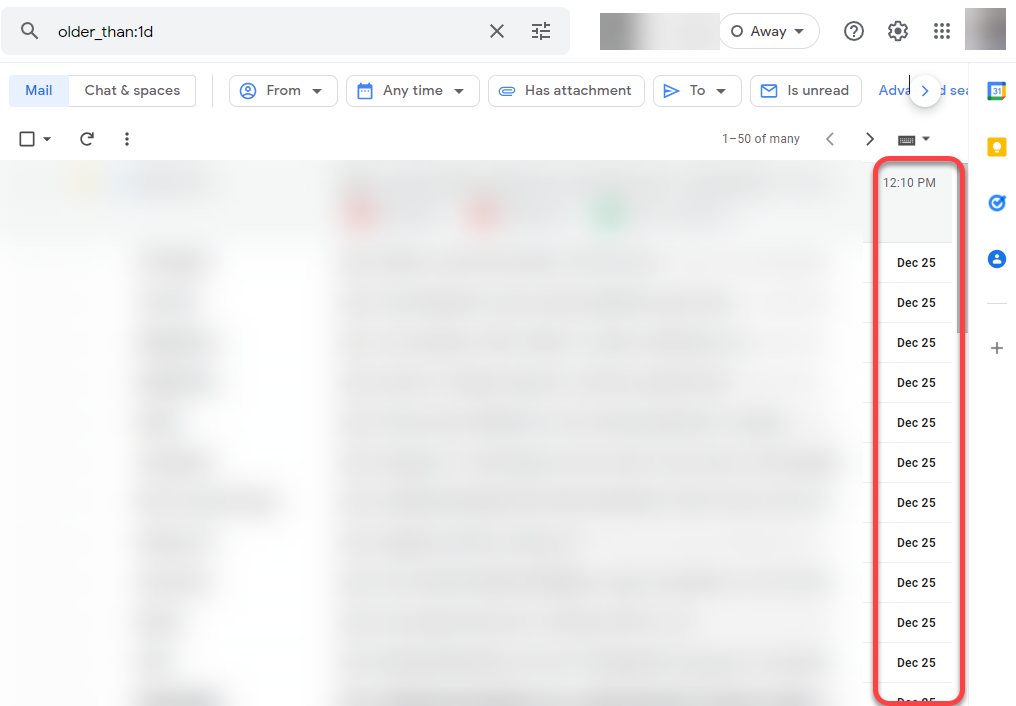
Vous pouvez utiliser d pendant des jours et y pendant des années. Cependant, vous ne pouvez pas utiliser de valeurs décimales ici et rechercher sur 1,5 an. Vous devrez plutôt saisir 182 jours.
Notez que les résultats pour les paramètres « before » et « older_than » peuvent être différents. Le paramètre « avant » extrait également les e-mails envoyés. Cependant, le paramètre « older_than » analyse uniquement les e-mails reçus.
Une fois que vous aurez utilisé l'une de ces requêtes de recherche, vous verrez tous les e-mails reçus avant la date spécifiée.
Pour les supprimer, sélectionnez la flèche à côté de la case en haut à gauche. Dans le menu déroulant, sélectionnez l'option Tous . Vous verrez également une notification indiquant Sélectionner toutes les conversations correspondant à cette recherche en haut . Sélectionnez-le, puis sélectionnez l'icône de la corbeille en haut pour déplacer les e-mails vers votre corbeille numérique..
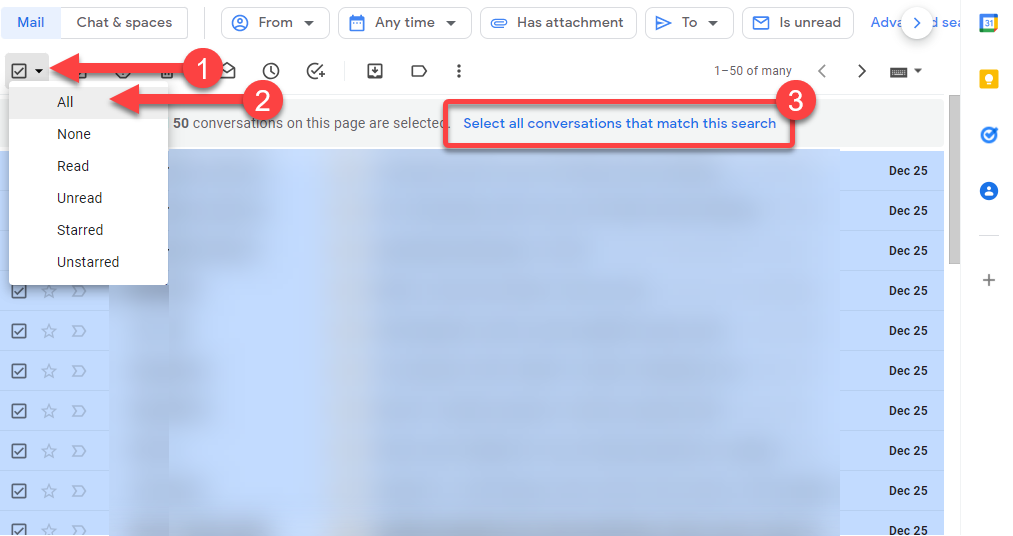
Vous pouvez également utiliser les mêmes critères de recherche pour rechercher des e-mails sur l'application Gmail pour les appareils mobiles Android et Apple. Lorsque vous utilisez un Android ou un iPhone, la seule différence est que vous devrez sélectionner les e-mails individuellement, car il n'existe pas d'option permettant de sélectionner tous les messages en un seul clic.
Comment supprimer les anciens e-mails avec des étiquettes
Les libellés constituent l'outil idéal organiser les e-mails pour les utilisateurs de Gmail. La plupart des gens reçoivent une multitude d’e-mails qu’ils n’ouvrent jamais. Au lieu de parcourir les courriers indésirables, il est utile d'utiliser créer des étiquettes pour que les e-mails importants atterrissent dans cette étiquette spécifique. De cette façon, vous pouvez supprimer en bloc tous les e-mails non pertinents non lus.
Bien que vous puissiez supprimer tous les e-mails d'un libellé en même temps, vous ne souhaiterez peut-être pas supprimer tous les e-mails de vos libellés importants. Vous devrez donc toujours utiliser un paramètre de recherche pour supprimer les e-mails antérieurs à une date spécifique dans vos libellés importants.
Supposons que vous souhaitiez supprimer les e-mails datant de plus de six mois dans un libellé intitulé "E-mails clients". Voici le paramètre que vous pouvez utiliser :
older_than:182d label:client-emails
Gmail crée également quelques libellés par défaut. Par exemple, il regroupe les e-mails en catégories telles que Social, Mises à jour, Promotions, etc. Vous pouvez remplacer le nom de l'étiquette dans le paramètre de recherche pour supprimer les anciens e-mails de ces catégories.
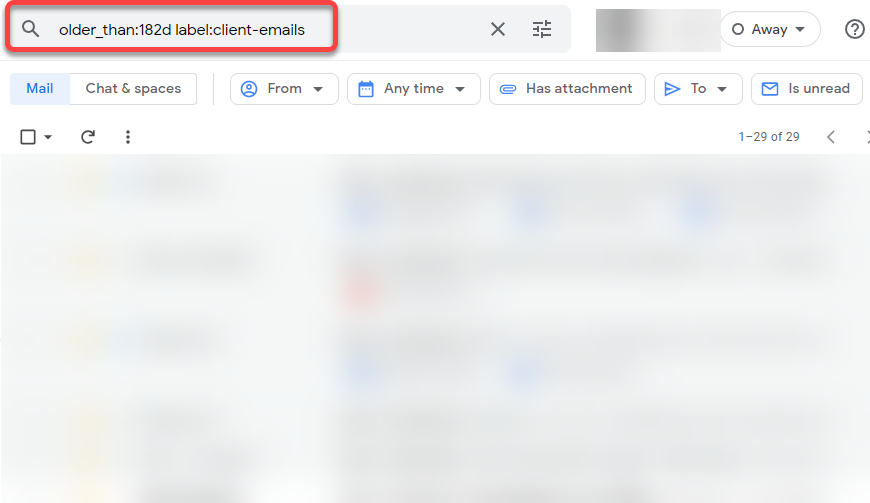
Ensuite, sélectionnez tous les e-mails en sélectionnant les flèches à côté de la case vide en haut à droite, puis en sélectionnant Tous . Vous verrez également une notification indiquant Sélectionner toutes les conversations correspondant à cette recherche en haut . Sélectionnez-le, puis appuyez sur le bouton Supprimer pour supprimer tous les e-mails.
Comment créer un nouveau filtre pour supprimer les anciens e-mails
Bien que Gmail crée automatiquement des libellés tels que Promotions pour filtrer les e-mails promotionnels et autres courriers indésirables, vous devrez peut-être créer un filtre pour supprimer des e-mails spécifiques.
Par exemple, disons que vous vous êtes abonné à plusieurs newsletters pour un projet de recherche. Vous êtes maintenant passé à un autre projet, vous vous êtes désabonné des newsletters il y a un an lorsque le projet s'est terminé et vous souhaitez maintenant nettoyer les anciens messages.
Vous pouvez le faire en créant un filtre qui filtre les e-mails reçus il y a un an et en y insérant le mot newsletter..
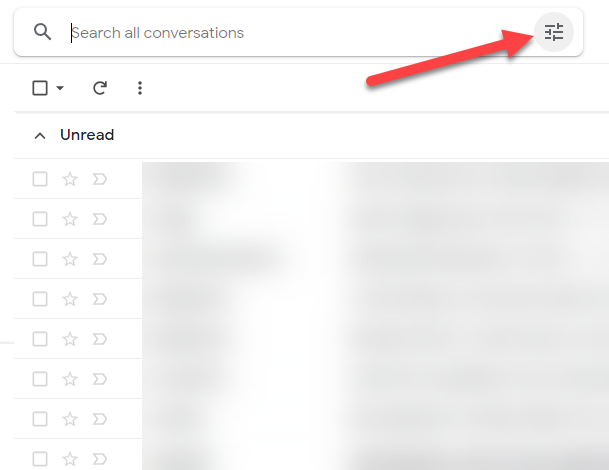
Cependant, vous souhaitez également filtrer la date de manière à ce que la requête de recherche renvoie les e-mails reçus il y a un an ou plus. Malheureusement, il n'existe aucune option permettant de créer un filtre qui vous donnera tous les e-mails reçus il y a un an ou avant. La seule option dont vous disposez est de sélectionner une période en insérant des valeurs dans les champs Date comprise et Date.
Ce qui est bien, c'est qu'il existe une solution de contournement. Vous pouvez utiliser le paramètre « avant » dans « A les mots », comme ceci :
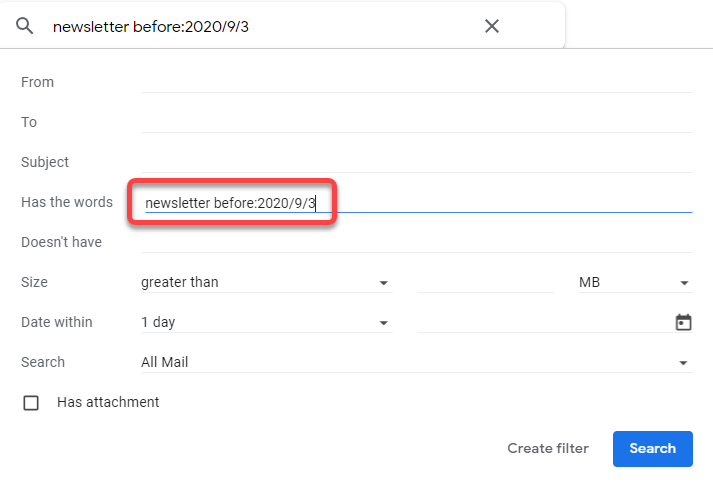
Comme vous pouvez le constater, vous pouvez filtrer de nombreux éléments, notamment l'expéditeur, la ligne d'objet et la date de l'e-mail. Une fois que vous avez inséré les valeurs, sélectionnez le bouton Rechercher ou Créer un filtre si vous souhaitez également l'utiliser plus tard.
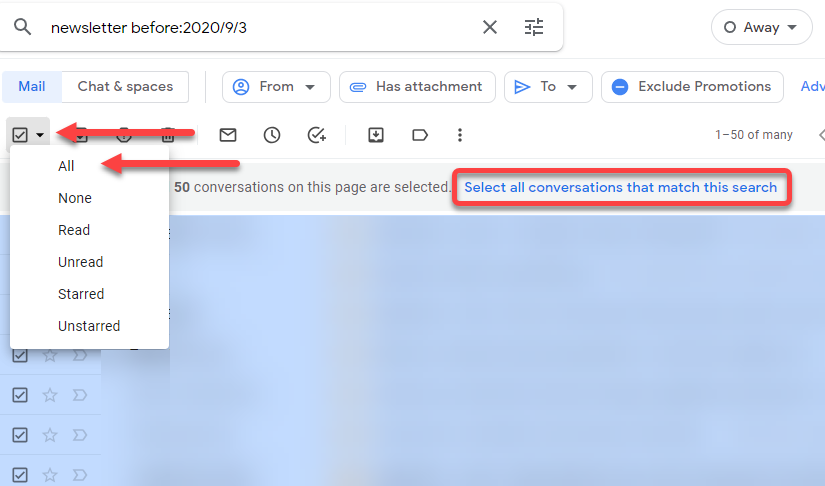
Touche finale : vider la corbeille
Même après avoir supprimé les anciens e-mails, ils restent dans votre corbeille et occupent de l'espace. Vous bénéficiez de 15 Go d’espace de stockage gratuit sur Google Drive, et si vous utilisez Google Photos, c’est ce qui occupera probablement une grande partie de cet espace.
Un seul e-mail ne prend pas beaucoup de place. Cependant, les pièces jointes prennent plus de place. Et lorsque vous avez des milliers de pièces jointes dans votre Gmail, elles peuvent occuper une partie importante de votre espace de stockage.
Voici la bonne nouvelle : Gmail supprime automatiquement tout ce qui se trouve dans la corbeille au bout de 30 jours. Cependant, si vous avez besoin de libérer de l'espace de toute urgence, accédez à la Corbeille et sélectionnez l'option Vider la Corbeille maintenant en haut pour supprimer définitivement tous les e-mails de la Corbeille..
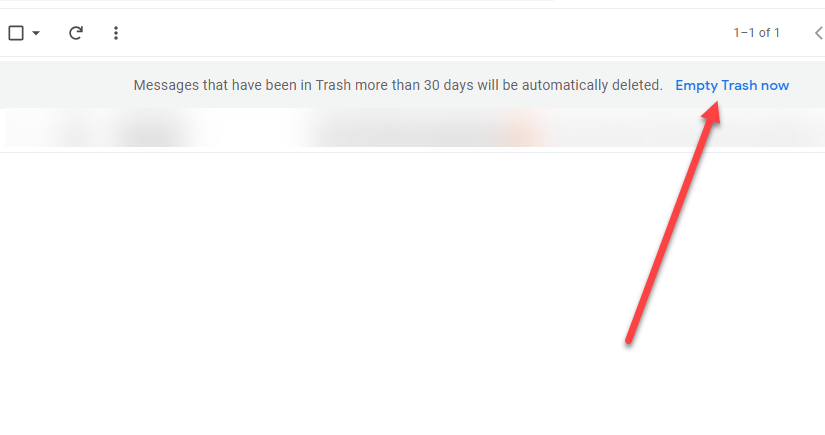
C'est tout ce que vous devez faire pour nettoyer les anciens e-mails de votre compte Gmail. Si vous vous demandez quoi faire si tousles e-mails de votre boîte de réception sont importants, vous pouvez créer un nouveau compte Gmail libre et transférer des e-mails sur ce compte pour libérer de l'espace de stockage.
.